Instagramで複数の写真を1つの投稿に入れる方法
その他 / / April 05, 2023
Instagram は、ほとんどの有名人や影響力のある人、そして一般的に誰もが使用する現代世界のソーシャル メディア プラットフォームです。 Instagram には、リール、投稿、ストーリーをアップロードして人生経験をオンラインで共有するアクティブ ユーザーの巨大な基盤があります。 エンゲージメント、ストーリーテリング、人生経験の共有を増やすために、ほとんどの人は Instagram のカルーセル機能を使用して、複数の写真やビデオを一緒にフィードに投稿します。 あなたはすでに Instagram ユーザーで、Instagram の 1 つの投稿に複数の写真を載せる方法を知りたいですか? カメラロールからInstagramに複数の写真を追加する方法は? Instagram でカルーセルに関する詳細情報をお探しの方のために、役立つガイドをお届けします。 Instagram にカルーセルを投稿する方法や Instagram 用に複数の写真を選択する方法など、すべての疑問や質問を解決します 役職。

目次
- Instagramで複数の写真を1つの投稿に入れる方法
- Instagram は複数の写真を削除しましたか?
- Instagram はカルーセルを削除しましたか?
- Instagramで写真を並べ替えることはできますか?
- 複数の写真を投稿すると、Instagramは写真を複製しますか?
- Instagramに複数の写真を投稿できないのはなぜですか? インスタグラムで複数の写真を投稿できないのはなぜですか?
- Instagramにカルーセルを投稿できないのはなぜですか?
- インスタグラムに複数の写真を投稿したとき、最初に表示されるのはどれ?
- Instagram投稿用に複数の写真を選択する方法は?
- Instagramの1つの投稿に複数の写真を載せるにはどうすればよいですか?
- カメラロールからInstagramに複数の写真を追加するにはどうすればよいですか?
- アプリなしでInstagramに複数の写真を投稿するにはどうすればよいですか?
- トリミングせずにInstagramに複数の写真を投稿するにはどうすればよいですか?
- ギャラリーから Instagram に複数の写真を掲載するにはどうすればよいですか?
- Instagramにカルーセルを投稿するにはどうすればよいですか?
Instagramで複数の写真を1つの投稿に入れる方法
この記事を最後まで読んで、Instagram の 1 つの投稿に複数の写真を配置する方法を示す手順を学びましょう。 カメラロールからInstagramに複数の写真を詳細に追加して、写真をより適切に使用します 理解。
Instagram は複数の写真を削除しましたか?
いいえ、Instagramには、複数の写真とビデオを一緒にフィードに投稿する機能がまだあります.
Instagram はカルーセルを削除しましたか?
いいえ、Instagram はまだカルーセル機能を削除していません。 複数の写真をカルーセルとしてアップロードすることは、 あなたのストーリーを伝え、人生経験を共有し、他の形式と比較してエンゲージメントを高める優れた方法 投稿。
Instagramで写真を並べ替えることはできますか?
はい、Instagramの写真を並べ替えることができます。
複数の写真を投稿すると、Instagramは写真を複製しますか?
いいえ、カルーセルを使用して複数の写真を一緒に投稿する場合、Instagram は写真を複製しません。 カメラロールからInstagramに複数の写真を追加する方法を理解するために、さらに読み続けてください.
Instagramに複数の写真を投稿できないのはなぜですか? インスタグラムで複数の写真を投稿できないのはなぜですか?
Instagram では、フィードに複数の写真や動画をまとめて投稿できないことがあります。理由は次のとおりです。 複数の写真やビデオをアップロードするには、安定したインターネット接続が必要です、これらの問題を回避するために、安定したインターネット接続があることを確認してください。 また、この問題は次の理由で発生する可能性があります。 バグお使いのバージョンの Instagram アプリで. ほとんどの場合、これらのバグはアップデートによって簡単に修正できます。
また読む: Hinge が私のアカウントを削除した理由
Instagramにカルーセルを投稿できないのはなぜですか?
複数の写真や動画をアップロードするため、 安定したインターネット接続が必要です、Instagram では、フィードに一度に多くの画像や動画を投稿できない場合があります。 これらの問題を回避するには、インターネット接続が安定していることを確認してください。 この問題のもう 1 つの可能性は、お使いのバージョンの Instagram のバグです。 ほとんどの場合、更新によりこれらのエラーをすばやく修正できます。
インスタグラムに複数の写真を投稿したとき、最初に表示されるのはどれ?
の 最初に選ばれた写真 複数の写真を投稿すると、Instagram で最初に表示されます。 以降、順次写真を掲載していきます。
Instagram投稿用に複数の写真を選択する方法は?
私たちは Instagram を使って、人生経験を家族や友人と共有しています。 インスタグラムには、自分の人生経験を伝えることができる多くの機能が組み込まれています。 Instagram では、複数の動画や写真を 1 つの投稿にまとめてフィードにアップロードできます。 また、複数のInstagramの写真を使用すると、時間を節約し、エンゲージメントを高め、全体的な物語で明確なテーマを維持しながら、より良いストーリーを作成できます. Instagram 投稿用に複数の写真を選択する方法を知りたい場合は、こちらのガイドを参考にしてください。
1. を起動します インスタグラム あなたのアプリケーション アンドロイド と iOS デバイス。
2. 次に、 プラスアイコン 画面の右上隅から。

3. をタップします 役職 タブ。
![[投稿] オプションが選択されていることを確認してください。](/f/452a3f9beda121e3ebb0fe4a97396c10.png)
4. 今、タップします 複数選択 複数の写真とビデオをまとめて選択します。
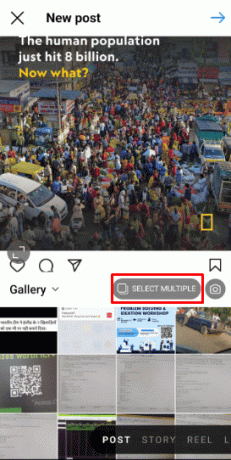
5. すべてを選択 希望の写真とビデオ を選択してタップします。 矢印アイコン 画面の右上隅から。
ノート: 複数の画像と動画を含む投稿はカルーセルと呼ばれ、最大 10 個の画像と動画を含めることができます。

6. 次に、組み込みを適用します Instagram のフィルターと編集機能 を選択します。 矢印アイコン 画面の右上隅に表示されます。
ノート: 選択した各画像を、さまざまなフィルターとツールで個別に編集できます。
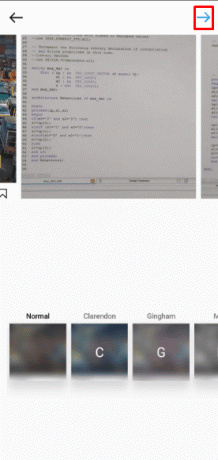
この簡単なガイドを読んだ後、Instagram 投稿用に複数の写真を選択する方法が明確になったことを願っています。
また読む: Instagramでハッシュタグのフォローを解除する方法
Instagramの1つの投稿に複数の写真を載せるにはどうすればよいですか?
一般的にカルーセルと呼ばれる単一の投稿である Instagram 機能には、Instagram フィードで共有できる最大 10 個の画像とビデオを含めることができます。 また、 複数のインスタグラムの写真 時間を節約し、エンゲージメントを高め、全体的な物語の明確なテーマを維持しながら、より良いストーリーラインを作成できます。 これは、いくつかの簡単な手順で、Instagram の 1 つの投稿に複数の写真を掲載する方法に関するガイドです。
オプション I: Android および iOS ユーザー向け
1. 開く インスタグラム をタップします。 プラスアイコン.
2. タップする 投稿 > 複数選択.
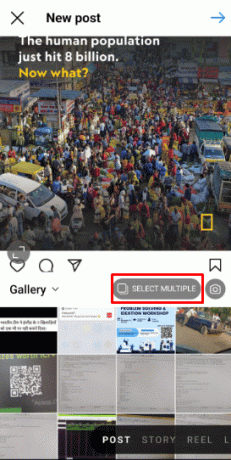
3. 次に、すべてを選択します 希望の写真とビデオ 選択したい。
4. をタップします 矢印アイコン 画面の右上隅から先に進みます。
5. 編集 利用可能な 編集オプションとフィルター をタップします。 矢印アイコン.
ノート: 写真またはビデオを長押ししてドラッグすると、カルーセルの順序を変更できます。 また、写真を削除したい場合は、写真またはビデオを長押しして、 ゴミ箱アイコンにドラッグします 投稿から削除します。
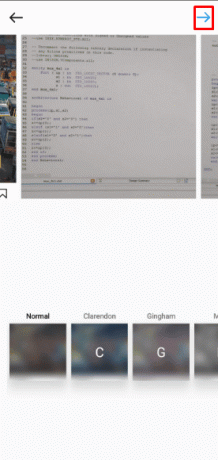
6. あなたは付け加えられます 1 つの場所とキャプション 複数の画像を含む投稿の場合ですが、できます 鬼ごっこ 各投稿の異なる Instagram ユーザー。
7. 最後に、 目盛りアイコン Instagramの投稿にアップロードします。
![これらの手順が完了したら、[ティック] オプションをタップして Instagram の投稿にアップロードできます。](/f/a7529a0906b83690fca96f3bdabe3d42.png)
オプション II: デスクトップ ユーザー向け
1. 訪問 インスタグラムのウェブサイト ブラウザで。
ノート: アカウントにログインしていることを確認してください。
2. クリックしてください 作成 左ペインからオプションを選択して、フィードに新しい投稿またはストーリーをアップロードします。
![[作成] オプションをクリックして、フィードに新しい投稿またはストーリーをアップロードします。](/f/5710236db5a0b04277af14ee0f2f3e08.png)
3. 今、 写真やビデオをドラッグ アンド ドロップする コンピューターからアップロードするか、 パソコンから選ぶ.
![コンピューターからアップロードする写真またはビデオをドラッグ アンド ドロップするか、[コンピューターから選択] をクリックします。](/f/9273bc9e2849ff21bc58c2f14b902f0b.png)
4. 次に、 複数投稿アイコン 右下隅に存在する 写真や動画を追加する.
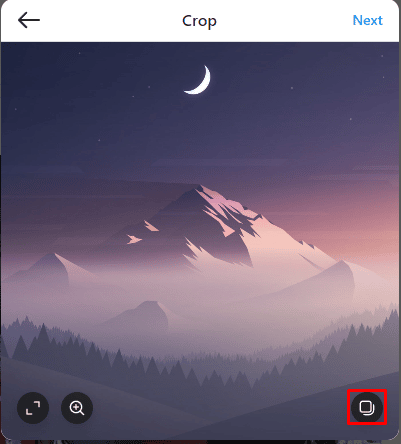
5. Instagramの組み込みを適用する フィルター または使用 編集ツール 写真を修正し、 次 オプション。
ノート: 写真を削除する場合は、写真またはビデオをクリックして押したまま、 ゴミ箱アイコン 投稿から削除します。 ただし、ウェブサイトで写真を並べ替えることはできません。
![Instagram の組み込みフィルターを適用するか、編集ツールを使用して写真を修正し、[次へ] オプションをクリックします。](/f/5ed93ad36269c7b7a255c808593a8ec2.png)
6. クリックしてください 共有 複数の写真や動画を含むカルーセルを Instagram フィードにアップロードするオプション。
ノート:1つ追加できます 場所とキャプション 複数の画像を含む投稿の場合、投稿ごとに異なる Instagram ユーザーにタグを付けることができます。
うまくいけば、これらの手順に従って、Instagram の 1 つの投稿に複数の写真を正常に配置できるようになりました。
また読む: 写真から Instagram フィルターを削除する方法
カメラロールからInstagramに複数の写真を追加するにはどうすればよいですか?
あなたが Instagram ユーザーで、1 回の投稿で複数の写真をアップロードして人生経験を共有したい場合は、次の手順に従ってください。 上記の手順.
アプリなしでInstagramに複数の写真を投稿するにはどうすればよいですか?
Instagram アプリケーションにアクセスせずに Instagram に複数の写真を投稿する方法があるかどうか疑問に思っていますか? はい。 Instagram デスクトップ版. これは、アプリなしでInstagramに複数の写真を投稿する方法に関するガイドです.
1. に移動します インスタグラムのウェブサイト ブラウザで。
ノート: アカウントにログインしていることを確認してください。
2. クリックしてください パソコンから選ぶ オプションを選択して、 希望の写真とビデオ あなたのコンピュータから。
![コンピューターからアップロードする写真またはビデオをドラッグ アンド ドロップするか、[コンピューターから選択] をクリックします。](/f/9273bc9e2849ff21bc58c2f14b902f0b.png)
3. クリックしてください 複数投稿アイコン そして追加 より多くの写真とビデオ.
4. Instagramの組み込みを適用する フィルター または使用 編集ツール 写真を修正し、 次 オプション。
ノート: 写真を削除する場合は、写真またはビデオをクリックして押したまま、 ゴミ箱アイコン 投稿から削除します。 ただし、ウェブサイトで写真を並べ替えることはできません。
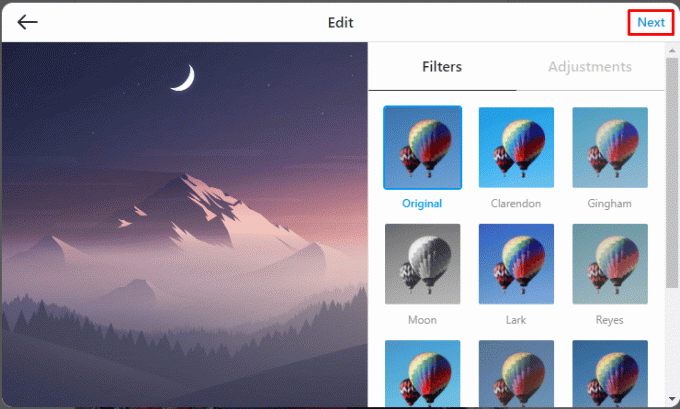
5. 最後に、 共有 カルーセルをアップロードするオプション。
ノート:1つ追加できます 場所とキャプション 複数の画像を含む投稿の場合、投稿ごとに異なる Instagram ユーザーにタグを付けることができます。
トリミングせずにInstagramに複数の写真を投稿するにはどうすればよいですか?
Instagram で縦横比の異なる複数の写真をアップロードする際に問題が発生した場合 インスタグラムで自動トリミング、サードパーティのウェブサイトを使用してこの問題を解決します。 トリミングせずに複数のInstagram写真を投稿する方法のガイドは次のとおりです.
1. 訪問 カプウィングのウェブサイト ブラウザで。
ノート: アカウントにサインインするか、新しいアカウントを作成してください。
2. 今、クリックしてください メディアを追加 アップロードする 写真 Instagramに完璧に投稿したいこと。 写真をアップロードしたら、すべての編集ツールにアクセスできます。
![[メディアを追加] をクリックして、Instagram に完全に投稿したい写真をアップロードします。](/f/251801c93b0af33caa65a9f1244506fc.png)
3. クリックしてください 作物 オプションを選択し、縦横比を次のように選択します 1:1、Instagram は自動的に写真を 1:1 にトリミングするため、最初にそれを行う必要があります。
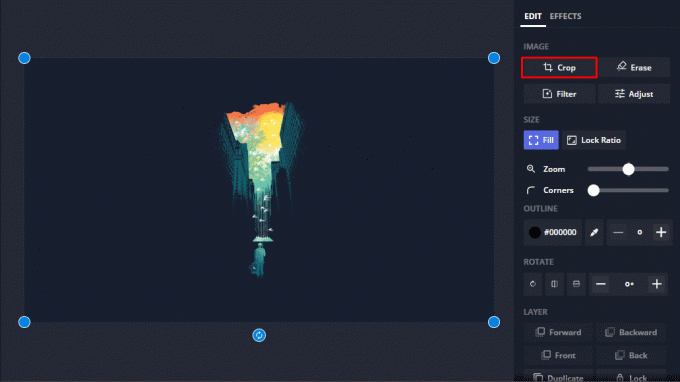
4. 写真がトリミングされたら、 塗りつぶし 写真に損失がないようにオプション。
ノート:インスタグラムに映える白いフチも追加されます。
![写真がトリミングされたら、[塗りつぶし] オプションをクリックして、写真が失われないようにします。 また、Instagram で見栄えのする白いフチも追加されます。](/f/dd305727e96db8fc51b929d998b0d7d7.png)
5. さて、この写真をダウンロードするには、 輸出 オプション。
6. を選択 希望の解像度 この画像をダウンロードしたい場合は、最高のものをお勧めします。 次に、をクリックします JPEGとしてエクスポート.
![次に、この画像をダウンロードするには、[エクスポート] オプションをクリックします。 この画像をダウンロードする解像度を選択します。最高が推奨され、[JPEG としてエクスポート] をクリックします。](/f/cfca21779f89ea1967a4b2d2ada427ea.png)
7. 上記の手順を繰り返します すべての写真について、Instagram にアップロードしたい。
8. すべての写真を編集して Instagram 対応にした後、次の手順に従います。 上記の見出しに記載されている手順 それらを一緒にInstagramにアップロードします。
これは、トリミングせずに Instagram に複数の写真を投稿する最も簡単な方法です。 この記事を最初から読んで、カメラロールから Instagram に複数の写真を追加する方法を学びましょう。
また読む: Instagramストーリーでビデオを再生する方法
ギャラリーから Instagram に複数の写真を掲載するにはどうすればよいですか?
いくつかの簡単な手順で、ギャラリーから複数の写真を Instagram に掲載する方法を次に示します。
1. を起動します インスタグラム あなたのアプリケーション アンドロイド と iOS デバイス。
2. 次に、 プラスアイコン > 投稿.
![[投稿] オプションが選択されていることを確認してください。](/f/452a3f9beda121e3ebb0fe4a97396c10.png)
3. 今、タップします 複数選択 そして選択 複数の写真とビデオ から一緒に ギャラリー.

4. 次に、 矢印アイコン 前進すること。
5. 利用する Instagram のフィルターと編集機能 を選択します。 矢印アイコン 画面の右上隅に表示されます。
ノート: 選択した各画像を、さまざまなフィルターとツールで個別に編集できます。
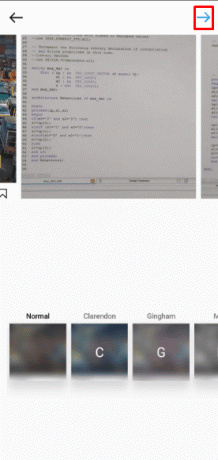
6. 最後に、 目盛りアイコン Instagramの投稿にアップロードします。 この記事を最初から読んで、Instagram 投稿用に複数の写真を選択する方法を学びましょう。
Instagramにカルーセルを投稿するにはどうすればよいですか?
一般的にカルーセルと呼ばれる単一の投稿である Instagram 機能には、Instagram フィードで共有できる最大 10 個の画像とビデオを含めることができます。 また、複数の Instagram の写真を使用すると、時間を節約し、エンゲージメントを高め、全体的な物語の明確なテーマを維持しながら、より良いストーリーラインを作成できます. あなたがフォローすることができます 上記の手順 簡単な手順でカルーセルを Instagram に投稿できます。
おすすめされた:
- Rokuでローカルチャンネルを見る方法
- Facebook を削除して Instagram を維持できますか?
- InstagramのバイオにVSCOリンクを挿入する方法
- 一度に複数のInstagramの写真を削除する方法
この簡単なガイドで、フィードに複数の写真や動画を 1 つの投稿としてまとめてアップロードできる Instagram のカルーセル機能についてすべてを理解していただければ幸いです。 そして、私たちはあなたのすべての質問にうまく答えることを願っています Instagramで複数の写真を1つの投稿に投稿する カメラロールからInstagramに複数の写真を追加します。 あらゆるトピックに関するフィードバック、質問、コメントをお待ちしております。 また、次回のブログでどのトピックを取り上げるべきかをお気軽に提案してください。



